本篇教程通过PS给人物合成一幅科幻的场景,整个教程比较简单,就是把一些素材合成到一起,关键是思路的创新,同学们有时也许是会方法,但是不知道合成怎样的画面,具体可以借鉴教程来学习一下,通过教程来创建自己喜欢的一些场景,具体如何做一起通过教程来学习一下吧。
效果图:

素材:

第一步:打开小编心爱的PS,这算是废话了,找到素材背景图片并打开,调整一下图片的大小比例,如图

给背景图层添加蒙版,把天空部份去掉,如图

第二步:打开素材天空图片,调整一下图片的大小比例,移到背景图层下面,如图

第三步:打开素材云海图片,调整一下图片的大小比例,移到背景图层下面,如图

给云海图层添加图层蒙版,用笔刷擦去我们不需要的地方,把下层天空路出来,如图
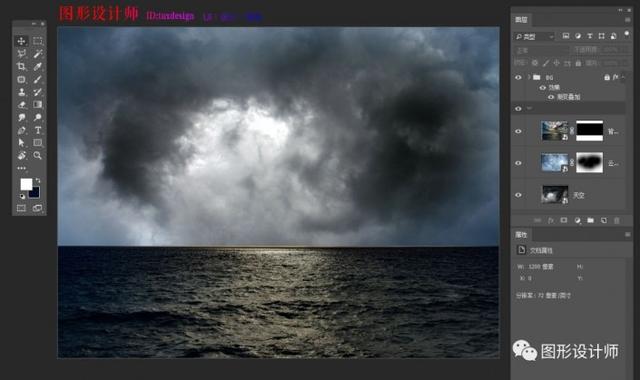
给云海图层调整一下颜色,添加色相/饱和度调整图层,如图

第四步:添加海岸线上的城市,如图
打开几张城市的图片,把高楼分别单独提取出来,拼合在地平线上,如图

分别给城市图层调整一下颜色,添加色相/饱和度调整图层,如图




第五步:打开素材模特图层,把小模特单独提取出来,称到我们的画布中,如图

给模特图层调整一下颜色,添加色相/饱和度调整图层,如图

给模特图层添加图层样式——渐变叠加,如图

给模特脚下铺一块地面,如图

第六步:打开素材光效图片,移到模特图层底下,调整图片比例大小,修改图层的混合模式为叠加模式,如图

第七步:添加5毛钱特效,如图

完成:

通过教程我们学会了一些合成技巧,同学们可以根据思路来创作自己喜欢的画面。
注:如有侵权,请联系管理员删除!学习 · 提示
打开ps,跟着教程做一遍,相信你能完成!
随时随地,想学就能学,每天都有新教程!
〖特别声明〗:本文内容仅供参考,不做权威认证,如若验证其真实性,请咨询相关权威专业人士。如有侵犯您的原创版权或者图片、等版权权利请告知 wzz#tom.com,我们将尽快删除相关内容。

 微信扫一扫
微信扫一扫